Kako nastaviti ali odstraniti privzete povezave datotek na Macu
Miscellanea / / February 12, 2022
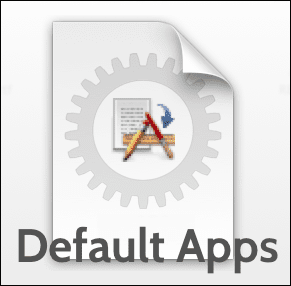
Kadar koli prenesete ali ustvarite katero koli datoteko na vašem Macu, ji je takoj dodeljena privzeta aplikacija za odpiranje, ki jo lahko v večini primerov zlahka prepoznate po sličici datoteke. Dvojni klik na datoteko pa jo bo odprl v tej aplikaciji in samo v tej.
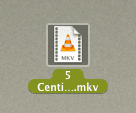
Če pa morate to datoteko odpreti z drugo aplikacijo, lahko z desno miškino tipko kliknete datoteko in izberete Odpri z in nato izberite drugo aplikacijo med razpoložljivimi na seznamu.
Kaj pa, če ne želite, da se ne samo ta, ampak vse druge datoteke istega formata odprejo z drugo aplikacijo kot s privzeto?
Za to lahko uporabite dve različni metodi:
Nastavitev privzetih povezav datotek
1. metoda
Korak 1: Z desno tipko miške kliknite datoteko in izberite Drugo… od razpoložljivih možnosti. Pojavilo se bo pogovorno okno, v katerem bodo prikazane vse aplikacije, ki bi morda lahko odprele datoteko.

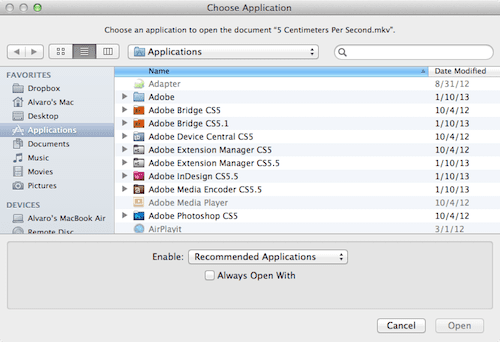
2. korak: Na seznamu izberite eno aplikacijo in preverite Vedno odpri z potrditveno polje. Ko to storite, kliknite Odprto. Datoteka se bo odprla v aplikaciji, ki ste jo izbrali, in od takrat naprej bodo vse datoteke te vrste imele to aplikacijo nastavljeno kot privzeto.

Nasvet: Če je želena aplikacija zatemnjena, izberite Vse aplikacije Iz Omogoči: spustni meni.
2. metoda
Korak 1: Z desno tipko miške kliknite datoteko in izberite Pridobite informacije da odprete ploščo z informacijami o datoteki. Lahko pa samo pritisnete bližnjico na tipkovniciUkaz + I.
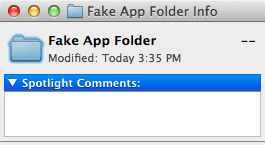
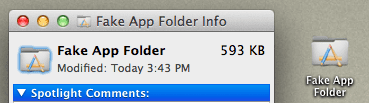
2. korak: Na tej plošči poiščite Odpri z: in v spustnem meniju izberite drugo aplikacijo. Ko to storite, kliknite na Spremeni vse… spodnji gumb za vse datoteke te vrste, ki se od takrat naprej odprejo z izbrano aplikacijo.
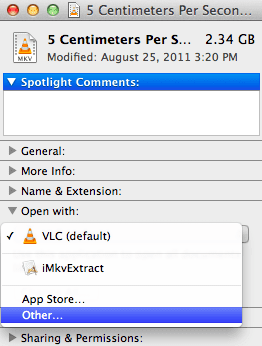
Upoštevajte tudi, da lahko še vedno izberete, če na seznamu ni na voljo nobena druga aplikacija Drugo… da odprete prej omenjeno pogovorno okno in od tam sledite.
Odstranjevanje privzetih povezav datotek
Včasih se lahko zgodi, da je datoteka povezana z napačno aplikacijo ali pa preprosto ne želite določene vrste datoteke da so povezani s katero koli določeno aplikacijo, na primer, ko želite ročno izbrati aplikacijo, za katero jih želite odpreti primer.
Če želite to narediti v samo nekaj klikih, morate prenesti majhno, preprosto razširitev prednostnega podokna, imenovano RCDefaultApp. Namenjen to spletno mesto da ga prenesete. Ko to storite, ga namestite.
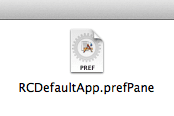
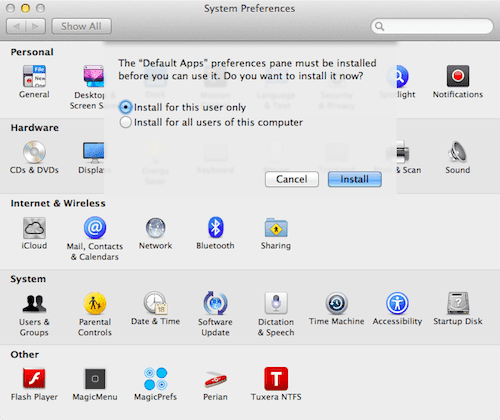
Ko ga namestite in odprete, pojdite na Razširitve zavihek in se pomaknite po vseh razpoložljivih vrstah datotek, dokler ne najdete tiste, ki jo želite narediti "nevtralno". Ko ga najdete, boste videli aplikacijo, ki je zanjo nastavljena kot privzeta za odpiranje teh vrst datotek. Kliknite na isti spustni meni, da razkrijete njegove možnosti in izberite onemogočiti.
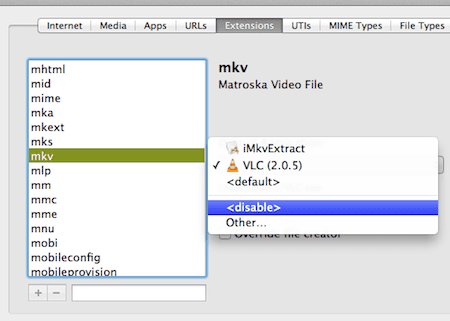
Ko končate, bodo vse datoteke izbrane vrste "nevtralne" in pripravljene, da jih dodelite aplikaciji ali jih odprete s katero koli aplikacijo, ki jo izberete.
To je to za ta vnos. Upamo, da se vam zdijo ti nasveti koristni!
Nazadnje posodobljeno 3. februarja 2022
Zgornji članek lahko vsebuje pridružene povezave, ki pomagajo podpirati Guiding Tech. Vendar to ne vpliva na našo uredniško integriteto. Vsebina ostaja nepristranska in pristna.



